使用 Microsoft Purview 治理入口網站
本文提供 Microsoft Purview 的一些主要功能概觀。
必要條件
- 已在 Azure 入口網站 中建立 Active Microsoft Purview 帳戶
- 使用者有權存取 Microsoft Purview 治理入口網站。
啟動 Microsoft Purview 帳戶
您可以直接
https://web.purview.azure.com前往 ,選取 [Azure Active Directory ] 和 [帳戶名稱],以啟動 Microsoft Purview 帳戶。 或移至https://web.purview.azure.com/resource/yourpurviewaccountname若要從Azure 入口網站啟動您的 Microsoft Purview 帳戶,請移至 Azure 入口網站 中的 Microsoft Purview 帳戶,選取您要啟動的帳戶並啟動帳戶。
![Azure 入口網站中 Microsoft Purview 視窗的螢幕擷取畫面,其中已醒目提示 [Microsoft Purview 治理入口網站] 按鈕。](media/use-purview-studio/open-purview-studio.png)
提示
如果您無法存取入口網站, 請確認您具有必要的許可權。
首頁
首頁 是 Microsoft Purview 用戶端的起始頁面。
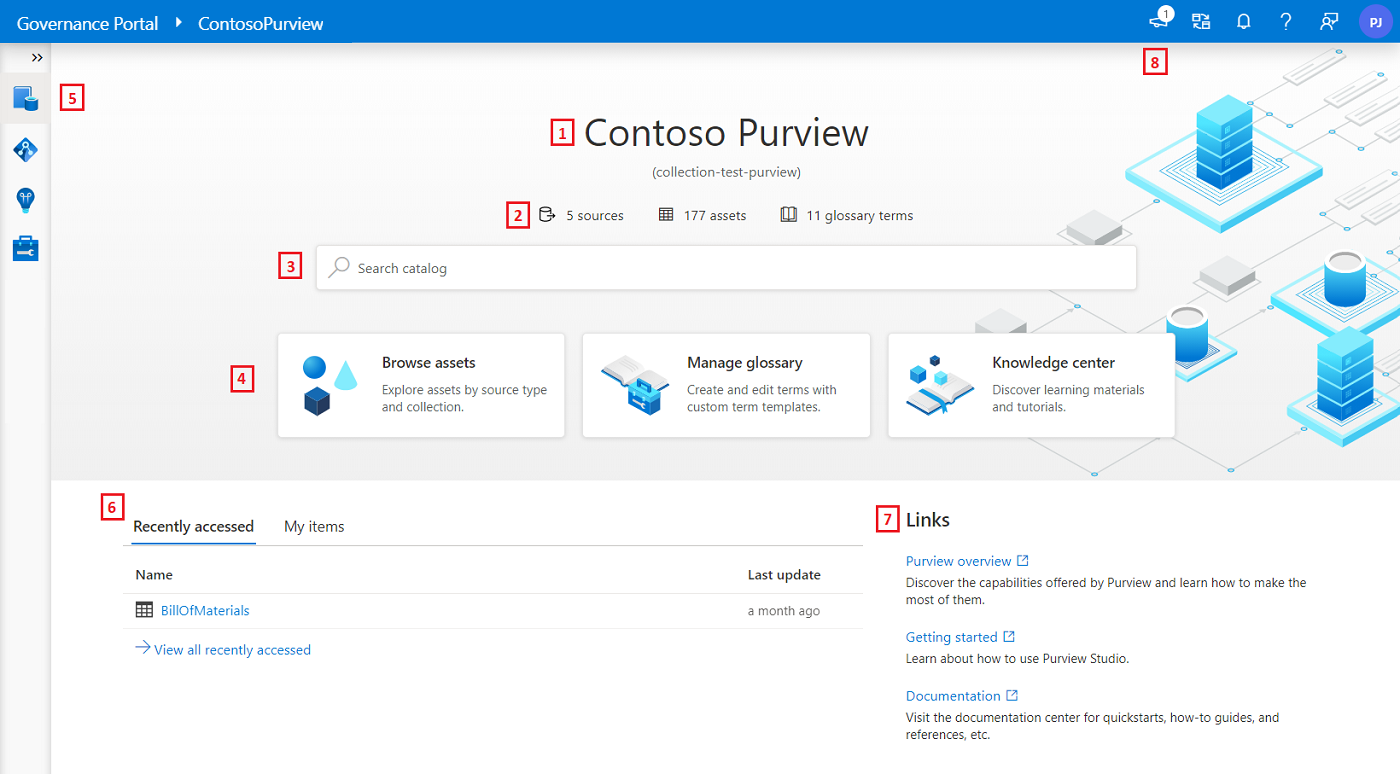
下列清單摘要說明 首頁的主要功能。 清單中的每個數位都會對應至上一個螢幕擷取畫面中反白顯示的數位。
目錄的易記名稱。 您可以在管理>帳戶資訊中設定目錄名稱。
目錄分析會顯示下列數目:
- 資料來源
- 資產
- 詞彙
搜尋方塊可讓您跨資料目錄搜尋資料資產。
快速存取按鈕可讓您存取應用程式的常用函式。 顯示的按鈕取決於指派給根集合中使用者帳戶的角色。
- 對於 集合管理員而言,可用的按鈕是 [知識中心]。
- 針對 資料編者,按鈕為 [流覽資產]、 [管理詞彙] 和 [ 知識中心]。
- 對於 資料讀取器,按鈕為 [流覽資產]、 [檢視詞彙] 和 [ 知識中心]。
- 針對資料來源系統管理員 + 資料編者,按鈕為[流覽資產]、[管理詞彙] 和 [知識中心]。
- 針對資料來源系統管理員 + 資料讀取器,按鈕為[流覽資產]、[檢視詞彙] 和 [知識中心]。
注意事項
如需 Microsoft Purview 角色的詳細資訊,請參閱 Microsoft Purview 中的存取控制。
左側導覽列可協助您找出應用程式的主頁面。
[ 最近存取] 索引 標籤會顯示最近存取的資料資產清單。 如需存取資產的相關資訊,請參閱搜尋資料目錄和依資產類型流覽。 [我的專案] 索引標籤是登入使用者所擁有的資料資產清單。
連結 包含區域狀態、檔、定價、概觀和 Microsoft Purview 狀態的連結
頂端導覽列包含版本資訊/更新、變更 purview 帳戶、通知、說明和意見反應區段的相關資訊。
知識中心
知識中心可讓您找到與 Microsoft Purview 相關的所有影片和教學課程。
當地語系化
Microsoft Purview 以 18 種語言當地語系化。 若要變更使用的語言,請移至頂端列 的 [設定 ],然後從下拉式清單中選取所需的語言。
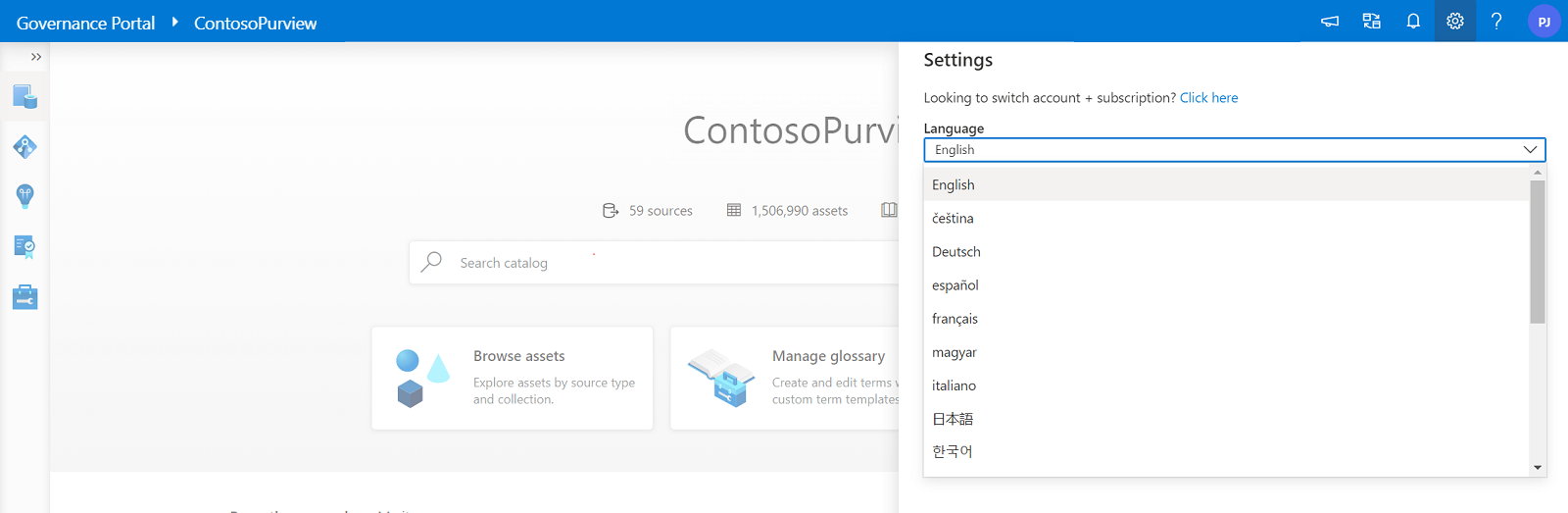
注意事項
只有正式運作的功能才會當地語系化。 不論選取哪一種語言,仍為預覽狀態的功能都是英文。
引導式導覽
Microsoft Purview 治理入口網站中的每個 UX 都會有引導式導覽,以提供頁面的概觀。 若要開始導覽,請選取頂端列上的 [說明 ],然後選取 引導式導覽。
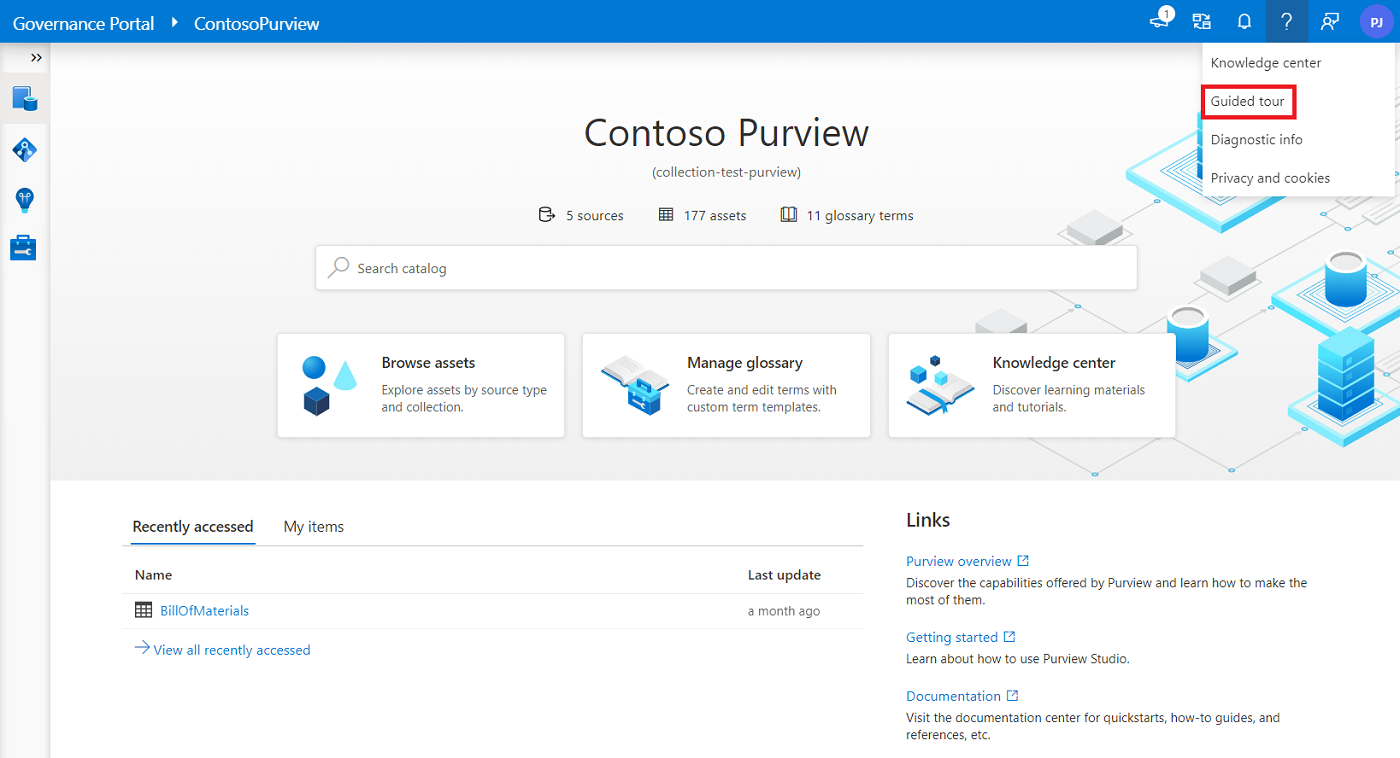
後續步驟
意見反應
即將登場:在 2024 年,我們將逐步淘汰 GitHub 問題作為內容的意見反應機制,並將它取代為新的意見反應系統。 如需詳細資訊,請參閱:https://aka.ms/ContentUserFeedback。
提交並檢視相關的意見反應